Na u sa hopola lekhetlo la ho qetela ha u ne u khalehile, 'me tsamaiso ea hau ea lula e buletsoe bosiu bo le bong? Ke na le bonnete ba hore bohle ba molato oa sena. Empa, haeba e etsahala khafetsa, bophelo bo botle le ts'ebetso ea betri ea sistimi ea hau e nyenyefatsa letsatsi le letsatsi. Haufinyane, lintlha tse sebetsang hantle li tla ameha. Ha ho na matšoenyeho, Windows 10 nako ea ho robala e ka u thusa ho felisa bothata bona. Re u tlisetsa tataiso e phethahetseng e tla u thusa ho thusa Windows 10 nako ea ho robala.

Litaba[ pata ]
- Mokhoa oa ho beha nako ea ho koala ho Windows 10
- Mokhoa oa 1: Sebelisa Command Prompt ho theha Windows 10 Nako ea ho Robala
- Mokhoa oa 2: Sebelisa Windows Powershell ho Etsa Windows 10 Nako ea ho Robala
- Mokhoa oa 3: Theha Windows 10 Nako ea ho Robala ea Desktop Shortcut
- Mokhoa oa ho thibela Windows 10 Tsela e khuts'oane ea nako ea ho robala ea desktop
- Mokhoa oa ho theha Shortcut ea Keyboard ho Taelo ea Boroko
- Mokhoa oa ho Etsa Kemiso ea ho Shutdown U Sebelisa Task Scheduler
- Sebelisa Software ea Mokha oa Boraro
Mokhoa oa ho beha nako ea ho koala ho Windows 10
Mokhoa oa 1: Sebelisa Command Prompt ho theha Windows 10 Nako ea ho Robala
U ka beha nako ea hore sistimi ea hau e koalehe kamora nako e itseng ka ho beha nako ea ho koala Windows 10 komporo. Mokhoa o bonolo oa ho etsa joalo ke ho sebelisa Command Prompt. Windows 10 taelo ea ho robala e tla u thusa ho theha Windows 10 nako ea ho robala. Mona ke mokhoa oa ho e etsa:
1. Mofuta cmd ho Patlo ea Windows bar joalo ka ha ho bontšitsoe.

2. Ngola taelo e latelang fensetereng ea Command Prompt, joalokaha ho bontšitsoe ka tlaase, ebe o otla Enter:
Ho koala -s -t 7200

3. Mona, -s e bolela hore taelo ena e lokela koala k'homphieutha, le parameter - 7200 e hlalosa tieho ea metsotsoana e 7200 . Sena se bolela hore haeba sistimi ea hau e sa sebetse ka lihora tse 2, e tla koala ka bo eona.
4. Tsebiso ea temoso e tla hlahisoa e nang le sehlooho se reng ' U se u tla tsoa. Windows e tla koala ka mor'a (boleng) metsotso, 'mmoho le letsatsi le nako ea ts'ebetso ea ho koala.

Mokhoa oa 2: Sebelisa Windows Powershell ho Etsa Windows 10 Nako ea ho Robala
U ka etsa mosebetsi o tšoanang ka PowerShell ho koala PC ea hau ka mor'a nako e itseng.
1. Qala the Windows Powershell ka ho e batla ka har'a lebokose la ho batla la Windows.

2. Mofuta shutdown –s –t boleng ho fihlela sephetho se tshoanang.
3. Joalo ka ha re hlalositse ka holimo, nka sebaka sa boleng ka palo e itseng ea metsotsoana ka mor'a moo PC ea hau e lokelang ho koala.
Hape Bala: Lokisa Khomphutha e ke ke ea ea Mokhoa oa ho Robala ho Windows 10
Mokhoa oa 3: Theha Windows 10 Nako ea ho Robala ea Desktop Shortcut
Haeba u batla ho theha Windows 10 nako ea ho robala ntle le ho sebelisa Command Prompt kapa Windows Powershell, o ka etsa sekhechana sa komporo se bulang nako ea ho robala ho sistimi ea hau. Ha u tobetsa habeli ho tsela e khuts'oane, Windows 10 taelo ea boroko e tla kengoa tšebetsong ka bo eona. Mona ke mokhoa oa ho etsa sekhechana sena ho Windows PC ea hau:
ngoe. Tlanya ka ho le letona sebakeng se se nang letho skrineng sa lapeng.
2. Tobetsa ho E ncha ebe o kgetha Kgaoletso joalo ka ha ho bontšitsoe ka tlase.

3. Joale, kopitsa-peista taelo e fanoeng ho Ngola sebaka sa ntho lebala.
Ho koala -s -t 7200

4. Haeba u batla ho tima sistimi ea hau le ho qobella ho koala mananeo afe kapa afe a bulehileng, sebelisa taelo e latelang:
shutdown.exe -s -t 00 –f
5. Kapa, haeba u batla ho etsa tsela e khaoletsang ea ho robala, sebelisa taelo e latelang:
rundll32.exe powrprof.dll, SetSuspendState 0,1,0
6. Joale ngola lebitso Ngola lebitso bakeng sa kgaoletso ena lebala.
7. Tobetsa Qetella ho etsa kgaoletso.

8. Joale, the kgaoletso e tla hlahisoa ho desktop ka tsela e latelang.
Hlokomela: Mehato 9 ho isa ho 14 ke boikhethelo. Ha o batla ho fetola aekhone ya pontsho, o ka e latela.

9. Tlanya ka ho le letona ho shortcut eo u sa tsoa e etsa.
10. E latelang, tobetsa Thepa ebe o fetohela ho Kgaoletso tab ya.
11. Mona, tobetsa Fetola Letšoao... joalo ka ha e totobalitsoe.

12. U ka fumana molaetsa joalokaha ho bontšitsoe ka tlase. Tobetsa ho OK ebe o tsoela pele.

13. Khetha letšoao ho tsoa lenaneng ebe o tobetsa ho OK .

14. Tobetsa ho Etsa kopo e lateloa ke OK .
Letšoao la hau la nako ea ho koala le tla nchafatsoa skrineng, joalo ka ha ho bontšitsoe ka tlase.

 Mokhoa oa ho thibela Windows 10 Tsela e khuts'oane ea nako ea ho robala ea desktop
Mokhoa oa ho thibela Windows 10 Tsela e khuts'oane ea nako ea ho robala ea desktop
Mohlomong ha u sa hloka Windows 10 nako ea ho robala. Tabeng ena, o lokela ho tima sekhechana sa nako ea ho robala sa komporo ea hau ho sistimi ea hau. Sena se ka finyelloa ha u theha sekhutlo se secha ka taelo e ncha. Ha o tobetsa habeli ho tsela e khuts'oane, Windows 10 sekhechana sa nako ea ho robala se tla koalloa ka bohona. Mokhoa oa ho e etsa ke ona:
1. Tobetsa ka ho le letona ho desktop mme o thehe tsela e kgaoletsang e ntjha ka ho ya ho Ntjha > Kgaoletso joalo ka ha u entse pejana.
2. Joale, fetohela ho Kgaoletso tab ebe u beha taelo e fanoeng ho Ngola sebaka sa ntho lebala.
koala -a
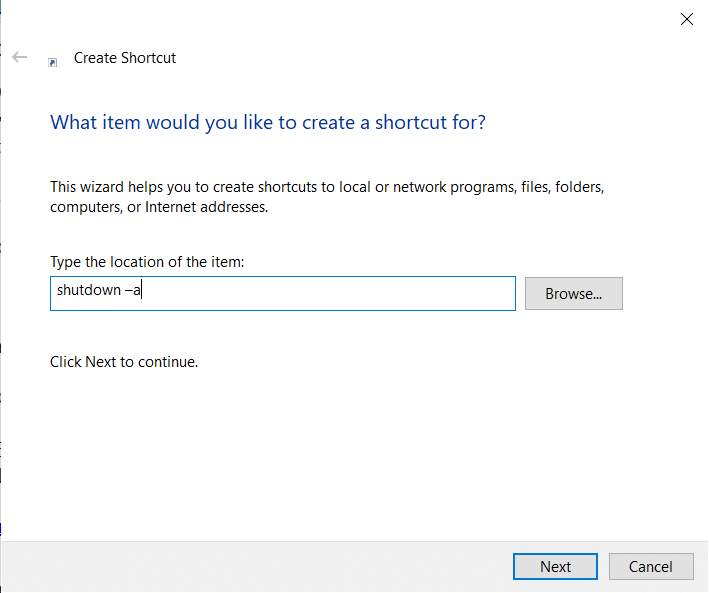
3. Joale, ngola lebitso Ngola lebitso bakeng sa kgaoletso ena lebala.
4. Qetellong, tobetsa Qetella ho etsa kgaoletso.
U ka boela ua fetola aekhone (Mehato 8-14) bakeng sa tsela ena e khaoletsang ea nako ea ho robala, 'me u e behe haufi le tsela e khaoletsang ea sebali sa nako ea ho robala e neng e entsoe pele, e le hore u ka e fumana habonolo.
Hape Bala: Litsela tse 7 tsa ho tima skrine ea hau ea Windows kapele
Mokhoa oa ho theha Shortcut ea Keyboard ho Taelo ea Boroko
Haeba u batla ho etsa sekhechana sa keyboard ho taelo ea Sleep Timer, latela mehato e boletsoeng ka tlase:
1. Tobetsa ka ho le letona ho nako ea ho robala kgaoletso le ho ea ho Thepa .
2. Joale, fetohela ho Kgaoletso tab 'me u fane ka motsoako oa senotlolo (joaloka Ctrl + Shift += ) ho Senotlolo sa Shortcut lebala.
Hlokomela: Etsa bonnete ba hore ha u sebelise likhokahano life kapa life tseo u li filoeng pele.
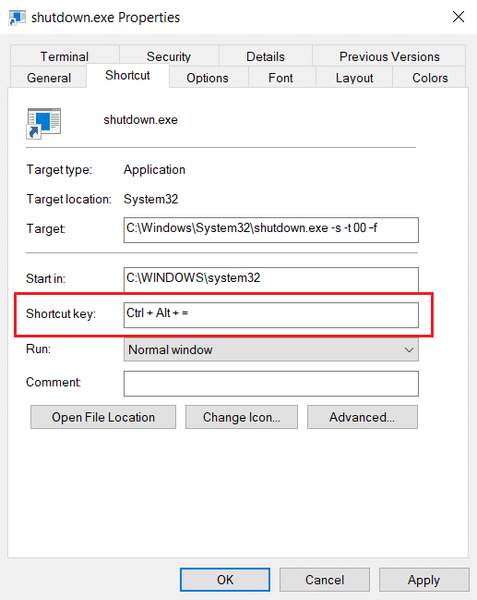
3. Qetellong, tobetsa Etsa kopo > OK ho boloka liphetoho.
Hona joale, tsela e khaoletsang ea keyboard ea Windows ho taelo ea nako ea ho robala e kentsoe tšebetsong. Haeba u etsa qeto ea hore u se ke ua hlola u sebelisa tsela e khaoletsang, feela hlakola faele e khuts'oane.
Mokhoa oa ho Etsa Kemiso ea ho Shutdown U Sebelisa Task Scheduler
U ka sebelisa Mohlophisi oa Mosebetsi ho koala sistimi ea hau ka bo eona. Kenya ts'ebetsong litaelo tse fanoeng ho etsa se tšoanang:
1. Ho qala Matha lebokose la puisano, tobetsa Senotlolo sa Windows + R linotlolo mmoho.
2. Kamora ho kenya taelo ena: taskschd.msc, tobetsa ea OK konopo, joalo ka ha ho bonts'itsoe.
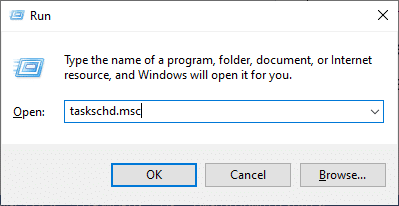
3. Joale, the Mohlophisi oa Mosebetsi fensetere e tla buleha skrineng. Tobetsa ho Theha Mosebetsi oa Motheo… joalo ka ha ho totobalitsoe ka tlase.
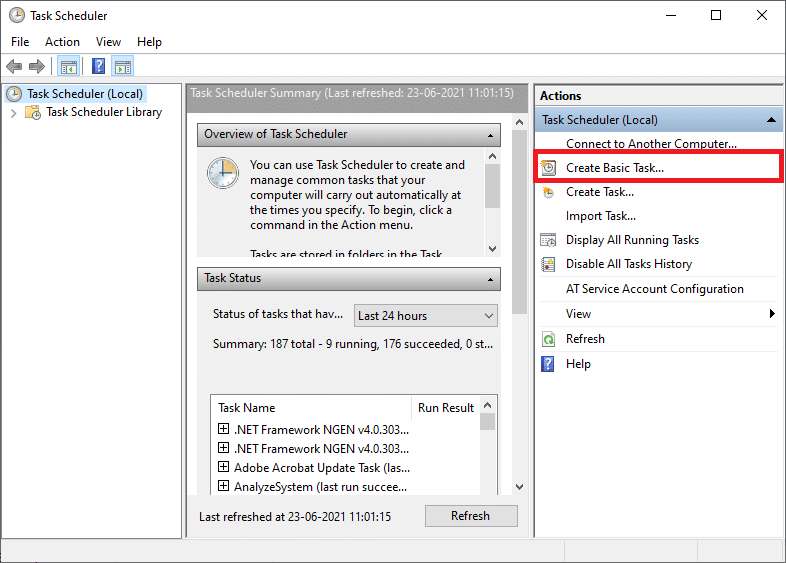
4. Joale, thaepa Lebitso le Tlhaloso khetho ea hau; ebe, tobetsa E 'ngoe.
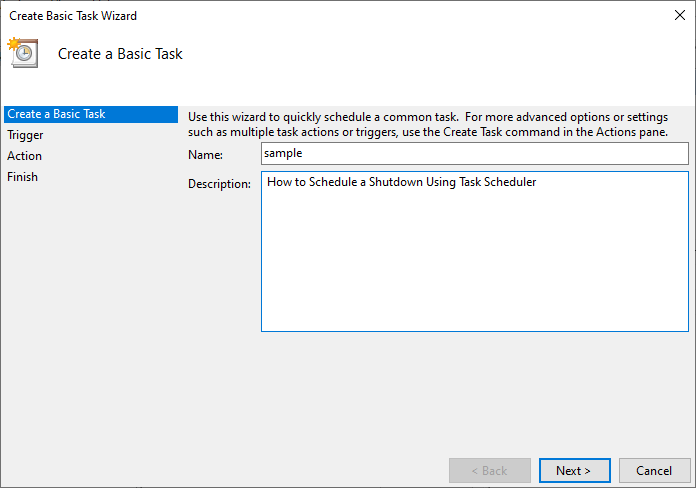
Hlokomela: U ka sebelisa Wizate ea Create a Basic Task ho hlophisa kapele mosebetsi o tloaelehileng.
Bakeng sa likhetho tse tsoetseng pele joalo ka liketso tse ngata tsa mesebetsi kapa lintho tse susumetsang, sebelisa taelo ea Create Task ho tsoa karolong ea Liketso.
5. E latelang, khetha hore na mosebetsi o lokela ho qala neng ka ho khetha e 'ngoe ea tse latelang:
- Letsatsi le letsatsi
- Beke le beke
- Khoeli le khoeli
- Nako e le 'ngoe
- Ha komporo e qala
- Ha ke kena
- Ha ketsahalo e itseng e kentsoe.
6. Kamora ho etsa khetho ea hau, tobetsa ho E 'ngoe .
7. Fesetere e latelang e tla u botsa hore u behe li- Letsatsi la qalo le nako.
8. Tlatsa Pheta nako le nako tšimong ebe o tobetsa E 'ngoe joalo ka ha ho bontšitsoe ka tlase.
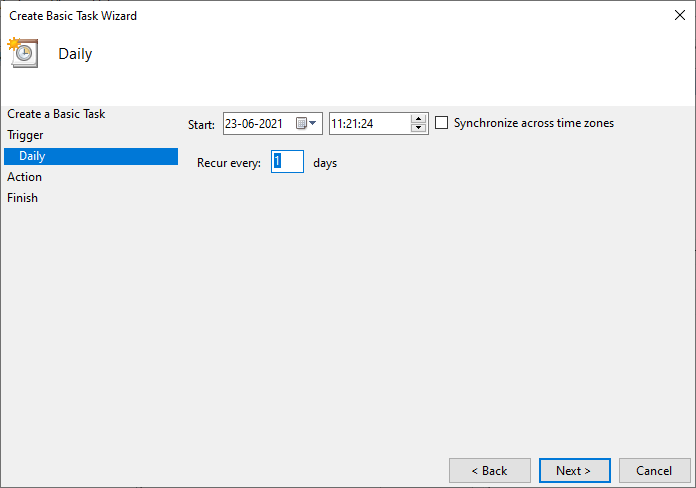
9. Joale, khetha Qala lenaneo skrineng sa Action. Tobetsa ho E 'ngoe.
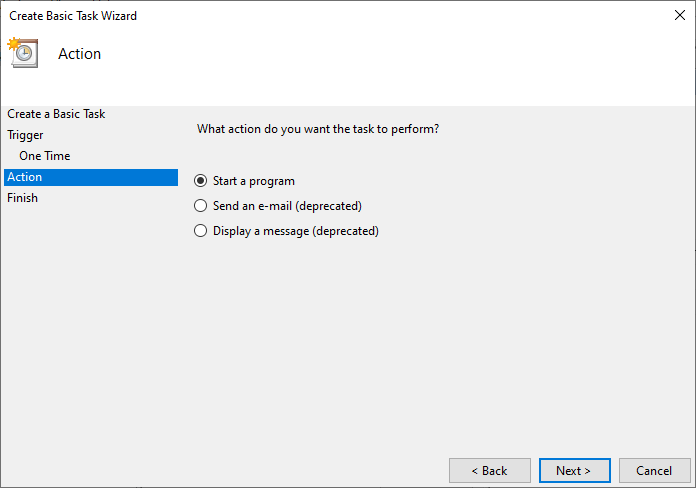
10. Tlas'a Lenaneo/script , mofuta ofe kapa ofe C: WindowsSystem32shutdown.exe kapa sheba shutdown.exe tlas'a lenane le ka holimo.
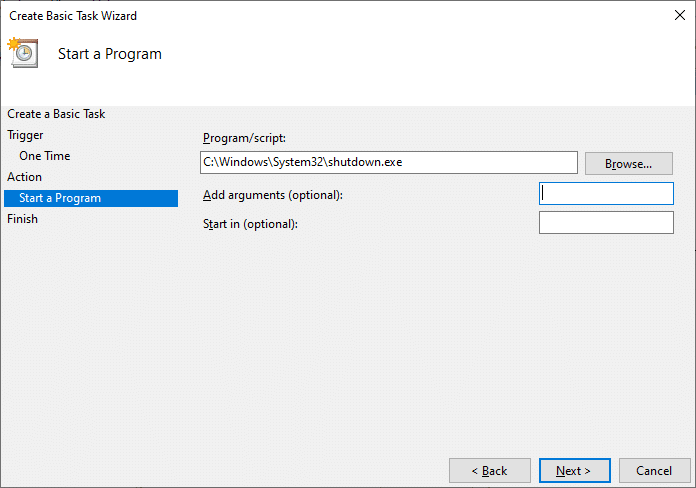
11. Fesetereng e tšoanang, tlas'a Kenya likhang (ka boikhethelo), ngola tse latelang:
/s /f /t 0
12. Tobetsa E 'ngoe.
Hlokomela: Haeba u batla ho koala komporo, e re kamora motsotso o le mong, ebe u ngola 60 sebakeng sa 0; Ona ke mohato oa boikhethelo kaha u se u khethile letsatsi le nako ea ho qala lenaneo, kahoo u ka e tlohela e le joalo.
13. Hlahloba liphetoho tsohle tseo u li entseng ho fihlela joale, ka nako eo lets'oao Bula lebokose la Thepa bakeng sa mosebetsi ona ha ke tobetsa Finish. 'Me joale, tobetsa Qetella.
14. Tlas'a Kakaretso tab, tšoaea lebokose le nang le sehlooho se reng Matha ka litokelo tse phahameng ka ho fetisisa .
15. Tsamaea ho ea ho Maemo tab le hlakola ' Qala mosebetsi ha feela komporo e le matla a AC tlasa karolo ea Matla. '
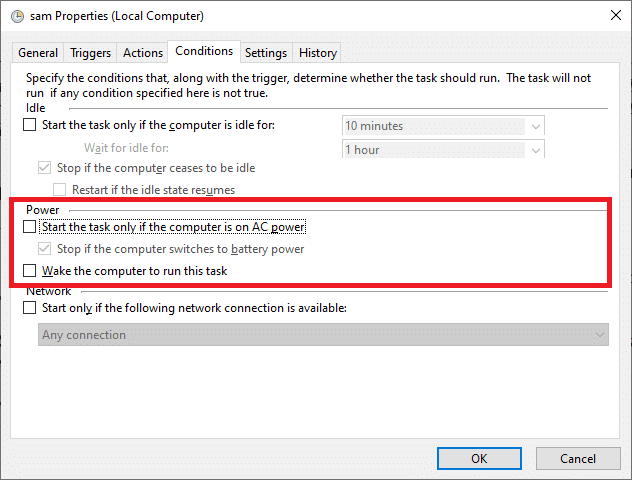
16. Ka ho tšoanang, switjha ho Litlhophiso tab le hlahloba khetho e nang le sehlooho se reng ' Etsa mosebetsi kapele kamoo ho ka khonehang ka mor'a hore nako e reriloeng e fetiloe. '
Mona, komporo ea hau e tla koala ka letsatsi le nako eo u e khethileng.
Sebelisa Software ea Mokha oa Boraro
Haeba u sa batle ho sebelisa leha e le efe ea mekhoa e boletsoeng ka holimo 'me u khetha ho sebelisa sesebelisoa sa motho oa boraro bakeng sa ts'ebetso ena, tsoela pele ho bala ho tseba haholoanyane.
1. Nako ea ho robala Ultimate
Basebelisi ba ka rua molemo ho qubu ea ts'ebetso e fanoang ke sesebelisoa sa mahala, Nako ea ho robala Ultimate . Ho na le mefuta e mengata ea nako ea ho robala mona, e 'ngoe le e 'ngoe e na le likarolo tse ikhethang. E meng ea melemo ea eona ke:
- U ka lokisa letsatsi le nako e tlang ea ho koala sistimi ka nako eo.
- Haeba CPU e fihletse boemo bo boletsoeng ho litšoaneleho tsa ts'ebetso, sistimi e tla tsoa ka bo eona ka bo eona.
- U ka boela ua nolofalletsa lenaneo ho qala ka mor'a hore nako e itseng e fete.
Sesebelisoa sena se ts'ehetsa mefuta e fapaneng ho tloha ho Windows XP ho isa Windows 10. Likarolo tsa SleepTimer Ultimate li tla ipapisa le mofuta oa Windows oo u o sebelisang.
2. Sala hantle
Sebopeho sa Mosebelisi sa Sala hantle e bonolo haholo ebile e bonolo ho e sebelisa. E mahala ho khoasolla, 'me u ka thabela likarolo tse latelang:
- O ka tsamaisa lenaneo ka sebali sa nako.
- U ka seta lenaneo kapa sesebelisoa se tla jarollwa ka letsatsi le nako e itseng.
- U ka fetola sebali ho boemo ba OFF.
- U ka natefeloa ke ts'ebetso ea ho koala nako e behiloeng hammoho le mesebetsi ea logoff ea mosebelisi.
E khothalelitsoe:
- Lokisa Screen E ea Robala ha Khomphuta e Buletsoe
- Litsela tse 7 tsa ho Lokisa Windows 10 Butle butle
- Mokhoa oa ho lokisa molumo oa molumo ho Windows 10
- Lokisa Windows 10 Lisebelisoa ha li sebetse
Re tšepa hore tataiso ena e bile thuso 'me u khonne theha Windows 10 nako ea ho robala ho PC ea hau . Re tsebise hore na ke mokhoa ofe kapa sesebelisoa se u sebelelitseng hantle. Haeba u na le lipotso / maikutlo mabapi le sengoloa sena, ikutloe u lokolohile ho li tlohela karolong ea maikutlo.
 Pete Mitchell
Pete Mitchell Pete ke sengoli se phahameng sa basebetsi ba Cyber S. Pete o rata lintho tsohle tsa theknoloji hape ke DIYer ea chesehang pelong. O na le lilemo tse leshome tsa boiphihlelo ba ho ngola mokhoa-tos, likarolo, le litataiso tsa theknoloji inthaneteng.
